Aktualisiert December 2025 : Beenden Sie diese Fehlermeldungen und beschleunigen Sie Ihr Computersystem mit unserem Optimierungstool. Laden Sie es über diesen Link hier herunter.
- Laden Sie das Reparaturprogramm hier herunter und installieren Sie es.
- Lassen Sie es Ihren Computer scannen.
- Das Tool wird dann Ihren Computer reparieren.
Wenn Sie ein Android-Handy verwenden, müssen Sie wissen, dass Sie alle Anwendungen aus dem Google Play Store auf Ihrem Android-Gerät direkt von der Webseite von Google Play auf Ihrem PC installieren können. Nun, Microsoft rollt eine ähnliche Funktion wie die Webseite seines Microsoft Store aus, die als Install on my devices bezeichnet wird. Bisher war es nur für die Installation von Apps auf dem aktuellen Gerät verfügbar. Das heißt, wenn ein Benutzer auf die Schaltfläche “Installieren” auf der Webseite des Microsoft Store geklickt hat, hat er den Benutzer auf die UWP-Version des Microsoft Store umgeleitet, die die Seite der gleichen Anwendung anzeigt, und er hat sie einfach installieren lassen. Aber jetzt bringen sie es auf die nächste Ebene.
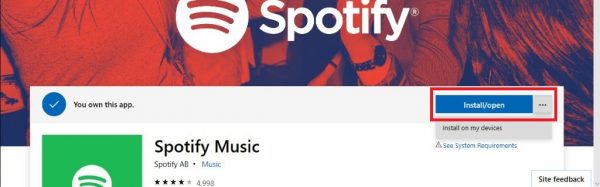
Wir empfehlen die Verwendung dieses Tools bei verschiedenen PC-Problemen.
Dieses Tool behebt häufige Computerfehler, schützt Sie vor Dateiverlust, Malware, Hardwareausfällen und optimiert Ihren PC für maximale Leistung. Beheben Sie PC-Probleme schnell und verhindern Sie, dass andere mit dieser Software arbeiten:
- Download dieses PC-Reparatur-Tool .
- Klicken Sie auf Scan starten, um Windows-Probleme zu finden, die PC-Probleme verursachen könnten.
- Klicken Sie auf Alle reparieren, um alle Probleme zu beheben.
Der Weg zum Webinterface des Microsoft Store führt über die Suche nach einer App in einer der Suchmaschinen wie Bing oder Google. Dann, nachdem Sie den passenden Link erhalten haben, können Sie zu ihm rübergehen und auf die Seite kommen.
Eine weitere Möglichkeit, Ihre Anwendung zu finden, besteht darin, direkt zur Startseite der Microsoft Store Webseite zu gehen und die eingebaute Suchfunktion zu nutzen, um Ihre gewünschte Anwendung zu finden.
In einigen Regionen hat Microsoft den Hardware- und den Software-Shop zusammengeführt, so dass Sie Software wie Apps, Spiele, Windows, Office und mehr sowie Hardware-Geräte wie Xbox, Microsoft Surface und andere Hardware-Geräte von Partnern wie Dell und HP kaufen können.
Nachdem Sie Ihre gewünschte Anwendung gefunden haben, sehen Sie einen Installieren/Öffnen -Button zusammen mit einem weiteren Optionen-Button, der durch drei horizontale Punkte gekennzeichnet ist.
Wenn Sie Microsoft Store (falls vorhanden) auf Ihrem Gerät starten möchten, auf dem Sie sich gerade auf dieser Webseite befinden, klicken Sie auf die Schaltfläche Installieren/Öffnen
.
Andernfalls, um es remote auf anderen Geräten zu installieren, klicken Sie auf das Menü Weitere Optionen, das durch drei horizontale Punkte gekennzeichnet ist, und dann auf Auf meinen Geräten installieren
.
Sie erhalten dann eine Liste der Geräte, die für das Microsoft-Konto registriert sind, mit dem Sie angemeldet sind.
Wählen Sie die Geräte mit Hilfe von Kontrollkästchen aus, auf denen die Anwendung installiert werden soll, und klicken Sie dann auf die Schaltfläche Jetzt installieren
.
Abhängig von der Internetverbindung auf Ihren anderen Geräten wird die App so schnell wie möglich heruntergeladen.
EMPFOHLEN: Klicken Sie hier, um Windows-Fehler zu beheben und die Systemleistung zu optimieren
